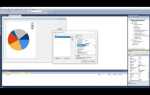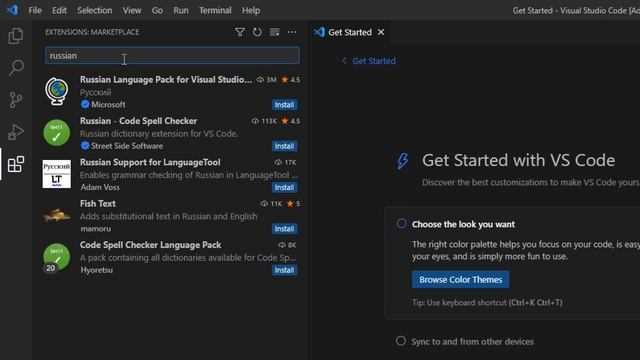
Visual Studio Code поддерживает множество языков интерфейса, что позволяет адаптировать среду разработки под предпочтения пользователя. Для смены языка не требуется переустановка программы – все настройки доступны напрямую через встроенный менеджер расширений и параметры.
Основным инструментом для изменения языка интерфейса является расширение “Language Pack”, которое можно быстро установить через Marketplace. После установки необходимого языкового пакета, переключение выполняется с помощью командной палитры или файла настроек settings.json.
Важно учитывать, что некоторые языковые пакеты могут требовать перезапуска VS Code для полного применения изменений. Кроме того, пользователь может настроить язык отдельно для интерфейса и для проверок правописания, что позволяет гибко настраивать среду под свои задачи.
Проверка текущего языка интерфейса в Visual Studio Code
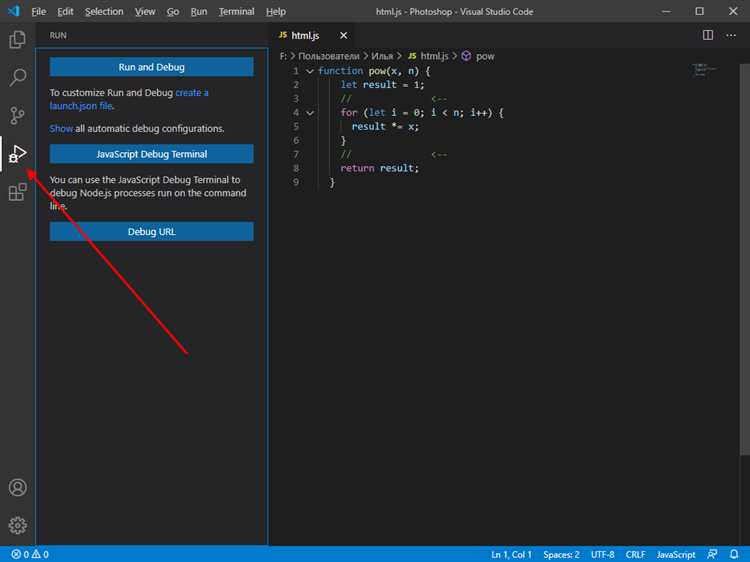
Определить текущий язык интерфейса можно через настройки или командную палитру. Это важно для корректного управления локализацией и установки дополнительных языковых пакетов.
- Откройте командную палитру с помощью сочетания клавиш
Ctrl+Shift+P(Windows/Linux) илиCmd+Shift+P(macOS). - Введите команду
Configure Display Languageи выберите её из списка. - В открывшемся окне будет показан текущий язык интерфейса в виде кода локали (например,
en,ru). - Если язык не указан явно, значит используется язык по умолчанию, установленный в системе.
Альтернативный способ – проверить значение настройки locale.json:
- Перейдите в меню
Файл → Настройки → Настройки (JSON). - Откройте файл
locale.json(если он отсутствует, значит используется системный язык). - В файле найдите параметр
locale, значение которого и определяет язык интерфейса.
После проверки можно принимать решение о необходимости установки или смены языкового пакета.
Установка языкового пакета для нужного языка

Для смены языка интерфейса в Visual Studio Code необходимо установить соответствующий языковой пакет. Введите в командной панели (Ctrl+Shift+P) команду Extensions: Install Extensions и введите в строку поиска название нужного языка, например, «Russian Language Pack». Выберите официальный пакет от Microsoft с пометкой @builtin или от проверенного издателя.
После установки расширения перезапустите редактор, чтобы применить изменения. Для подтверждения выбранного языка откройте командную панель и введите Configure Display Language, затем выберите нужный язык из списка. Если язык не отображается, убедитесь, что установлен соответствующий языковой пакет и редактор обновлен до последней версии.
Языковые пакеты содержат переводы системных сообщений, меню и диалогов, но не изменяют содержимое пользовательских файлов и настроек. В случае отсутствия нужного языка на официальном маркетплейсе рекомендуется искать пакеты от сообщества, но проверяйте их актуальность и безопасность.
Смена языка интерфейса через командную палитру
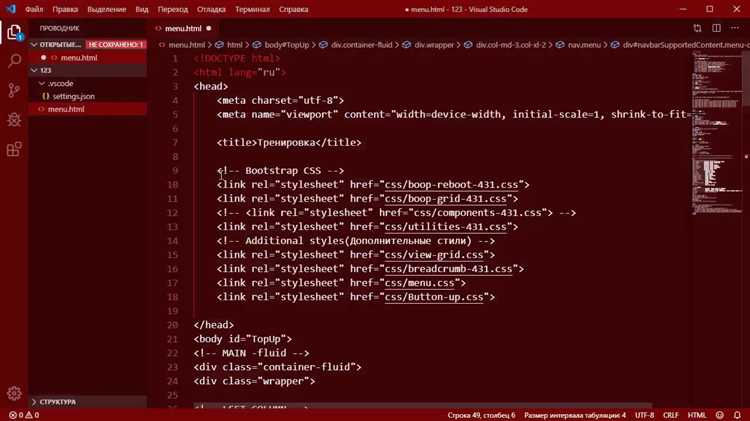
Для быстрого переключения языка интерфейса в Visual Studio Code откройте Командную палитру с помощью сочетания клавиш Ctrl+Shift+P (Windows, Linux) или Cmd+Shift+P (macOS).
Введите команду Configure Display Language и выберите её из списка. Откроется список доступных языковых пакетов, установленных в редакторе.
Если нужный язык отсутствует, нажмите Install additional languages… для перехода в маркетплейс расширений, где можно установить официальный языковой пакет.
После выбора языка Visual Studio Code предложит перезапустить приложение для применения изменений. Сохраните текущие файлы и подтвердите перезагрузку.
По завершении перезапуска интерфейс отобразится на выбранном языке. В дальнейшем для смены языка достаточно повторить описанные шаги.
Изменение языка интерфейса в файле настроек settings.json
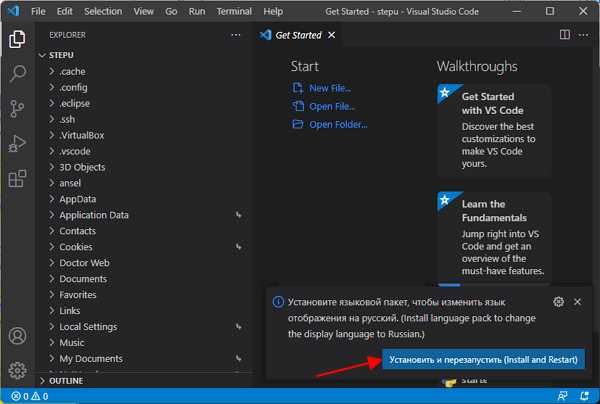
Для смены языка интерфейса Visual Studio Code через файл settings.json необходимо отредактировать параметр «locale». По умолчанию этот параметр отсутствует, поэтому язык определяется автоматически или через команду выбора языка.
Чтобы задать язык вручную, откройте файл настроек пользователя: через меню Файл → Предпочтения → Настройки нажмите на иконку с листом и стрелкой (Открыть настройки (JSON)), либо откройте напрямую файл settings.json, расположенный в папке пользователя.
Добавьте или измените следующую строку:
"locale": "ru"
Значение «ru» соответствует русскому языку. Для английского – "en", для других языков – ISO-коды, поддерживаемые VS Code. После сохранения изменений необходимо перезапустить редактор, чтобы язык интерфейса обновился.
Если параметр locale не срабатывает, убедитесь, что в системе установлен соответствующий языковой пакет (VS Code Language Pack). Его можно установить через Marketplace.
Изменение языка через settings.json полезно для быстрого переключения на несколько языков в разных профилях или автоматизации конфигурации при разворачивании среды разработки.
Перезапуск Visual Studio Code для применения изменений

После выбора нового языка интерфейса в Visual Studio Code необходимо выполнить перезапуск редактора для активации изменений. Перезапуск гарантирует загрузку соответствующих языковых пакетов и обновление всех элементов интерфейса.
Чтобы перезапустить Visual Studio Code, выполните следующие действия:
- Закройте все открытые окна редактора через меню «Файл» → «Выход» или сочетанием клавиш
Alt+F4. - Запустите Visual Studio Code снова через ярлык на рабочем столе, меню «Пуск» или команду
codeв терминале.
При запуске VS Code загрузит язык интерфейса, указанный в настройках (locale.json) или выбранный в панели расширений. Если перезапуск не привел к смене языка, проверьте наличие и актуальность пакета локализации в разделе расширений и повторите процедуру.
Перезапуск важен также для корректной работы встроенных модулей и дополнений, которые зависят от локализации. Без него интерфейс может отображаться частично на старом языке, создавая дискомфорт при работе.
Для ускорения перезапуска можно использовать команду Developer: Reload Window из палитры команд (Ctrl+Shift+P), однако полный выход из приложения и повторный запуск обеспечивают более стабильное применение изменений.
Как вернуть язык интерфейса к исходному после изменений

Для возврата языка интерфейса Visual Studio Code к исходному выполните следующие шаги:
- Откройте командную палитру, нажав
Ctrl+Shift+P(Windows/Linux) илиCmd+Shift+P(macOS). - Введите команду
Configure Display Languageи выберите её. - В списке языков выберите нужный исходный язык, например
enдля английского илиruдля русского. - Если нужного языка нет в списке, убедитесь, что соответствующий языковой пакет установлен через Extensions (
ms-ceintl.vscode-language-pack-*). - После выбора языка перезапустите Visual Studio Code для применения изменений.
В случае, если команда Configure Display Language недоступна, можно вручную изменить файл настроек:
- Откройте файл
locale.json. Его можно найти через меню:File → Preferences → Configure Language. - Замените значение ключа
"locale"на нужный код языка, например"en"или"ru". - Сохраните изменения и перезапустите VS Code.
Если язык не меняется после перезапуска, очистите кэш приложения или переустановите языковой пакет через Extensions, чтобы устранить возможные конфликты.
Решение распространённых проблем при смене языка интерфейса

Если после установки языкового пакета Visual Studio Code интерфейс остался на прежнем языке, убедитесь, что выбран правильный язык в настройках. Для этого откройте командную палитру (Ctrl+Shift+P) и выполните команду «Configure Display Language». В списке обязательно выберите нужный язык и перезапустите редактор.
При отсутствии нужного языка в списке проверьте, установлен ли соответствующий Language Pack через встроенный менеджер расширений. Иногда установка не завершается корректно из-за ограничений сети или антивируса. Повторная установка с перезапуском компьютера решает эту проблему.
Если после смены языка часть интерфейса остаётся на английском, проверьте наличие конфликтующих расширений, которые могут переопределять локализацию. Отключите или удалите такие расширения и перезапустите VS Code.
Проблемы с отображением символов или шрифтов после смены языка часто связаны с настройками системы или шрифтами в самой IDE. В настройках VS Code проверьте параметры «Editor: Font Family» и убедитесь, что выбран шрифт, поддерживающий нужные символы.
В случае, если языковой пакет изменяет язык только частично, очистите кэш настроек. Для этого закройте VS Code, удалите папку с кешем по пути %APPDATA%\Code\Cache (Windows) или аналогичную для вашей ОС, затем перезапустите редактор.
Вопрос-ответ:
Как поменять язык интерфейса в Visual Studio Code на русский?
Для смены языка интерфейса откройте меню расширений (клавиши Ctrl+Shift+X), введите в поиске «Russian Language Pack» и установите его. После установки перезапустите редактор, и интерфейс автоматически переключится на русский язык.
Почему после установки языкового пакета Visual Studio Code не переключается на выбранный язык?
В некоторых случаях смена языка не происходит автоматически. Нужно вручную изменить параметр языка. Для этого откройте командную палитру (Ctrl+Shift+P), введите «Configure Display Language», выберите нужный язык из списка и перезапустите программу.
Можно ли быстро переключаться между разными языками интерфейса в Visual Studio Code без переустановки расширений?
Да, переключение между установленными языковыми пакетами происходит через командную палитру. Нажмите Ctrl+Shift+P, введите «Configure Display Language», выберите нужный язык и подтвердите. После перезапуска редактора изменения вступят в силу. Устанавливать языковой пакет повторно не требуется.
Как вернуть английский язык интерфейса после того, как был установлен русский языковой пакет?
Откройте командную палитру (Ctrl+Shift+P), введите «Configure Display Language», найдите в списке английский (English) и выберите его. После этого закройте и заново запустите Visual Studio Code — интерфейс станет на английском.